Centre d'aide
Dans cet article
Gestion des modèles d’email
0 out of 5 stars
| 5 Stars | 0% | |
| 4 Stars | 0% | |
| 3 Stars | 0% | |
| 2 Stars | 0% | |
| 1 Stars | 0% |
Vous pouvez créer différents modèles email que vous adapaterez ensuite lors de la configuration de votre campagne.
Pour créer un nouveau modèle :
- Accédez aux Modèles > +Nouveau (barre d’outils)
- Renseignez le nom approprié
- Cliquez sur Créer un modèle
- Sélectionnez la manière de créer le modèle :
- Dupliquez un modèle existant en le sélectionnant pour apporter les modifications souhaitées
- Sélectionnez “Partir de zéro” pour commencer d’une page blanche
- Sélectionnez un modèle dans la bibliothèque Touchdown (plus de 80 modèles disponibkes)
- Adaptez votre modèle avec l’Email Builder
- Cliquez sur Enregistrer & Fermer
- Votre modèle est prêt à être utilisé
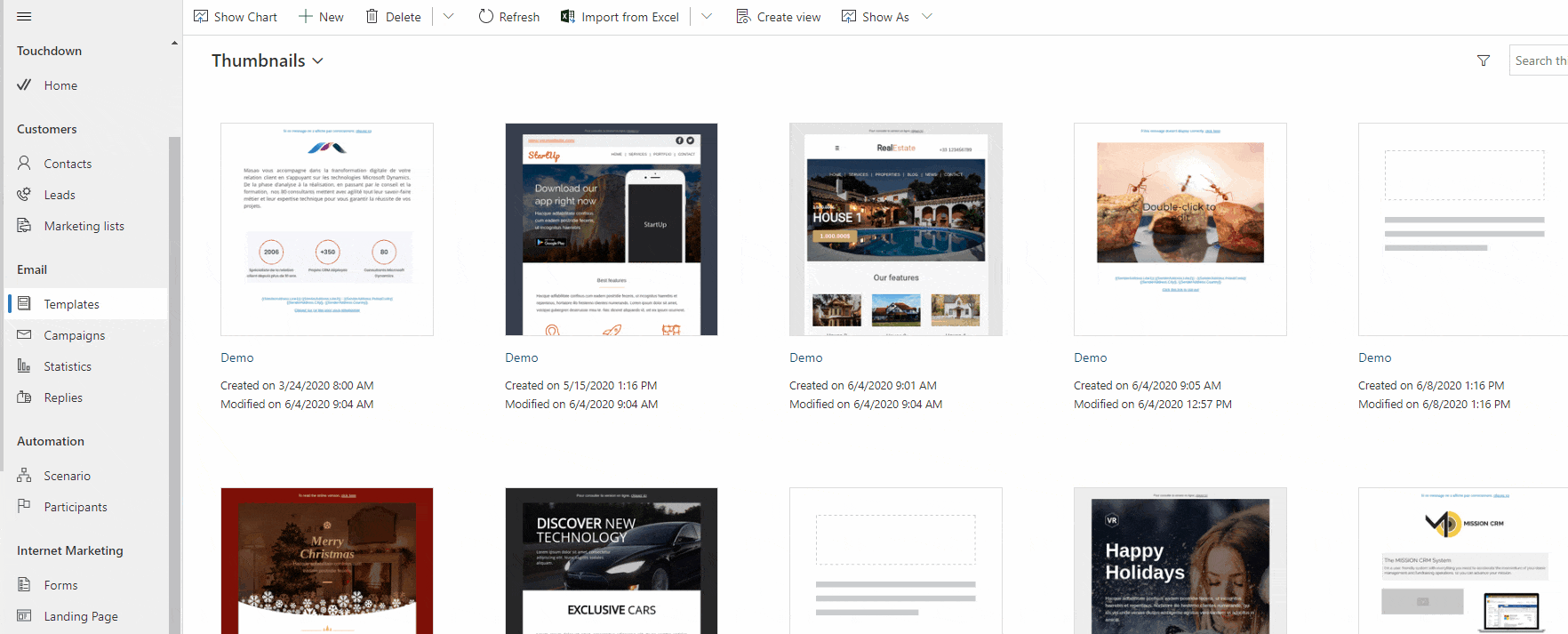
Modèles Touchdown
Touchdown vous propose plus de 80 modèles graphiques dans les thématiques différentes.
Afin d’accéder aux modèles Touchdown :
- Accédez aux Modèles > +Nouveau (barre d’outils)
- Renseignez le nom approprié
- Cliquez sur Créez un modèle
- Cliquez sur les Modèles Touchdown
- Sélectionnez un modèle en cliquant sur la vignette
- Adaptez votre modèle avec l’Email Builder
- Cliquez sur Enregistrer & Fermer
- Votre modèle est prêt à être utilisé
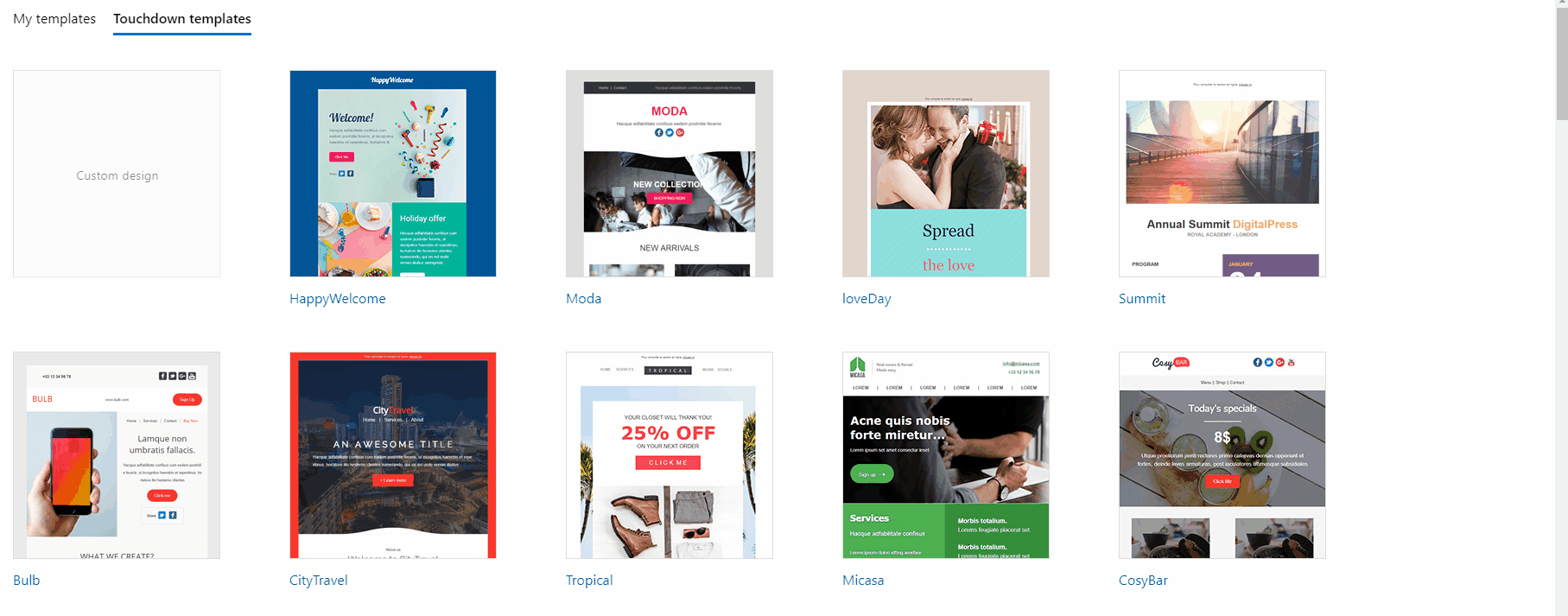


Cet article vous a-t-il aidé ?
0 out of 5 stars
| 5 Stars | 0% | |
| 4 Stars | 0% | |
| 3 Stars | 0% | |
| 2 Stars | 0% | |
| 1 Stars | 0% |